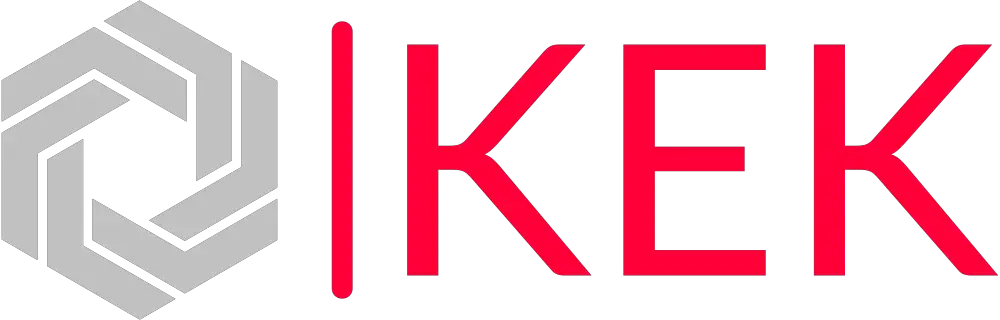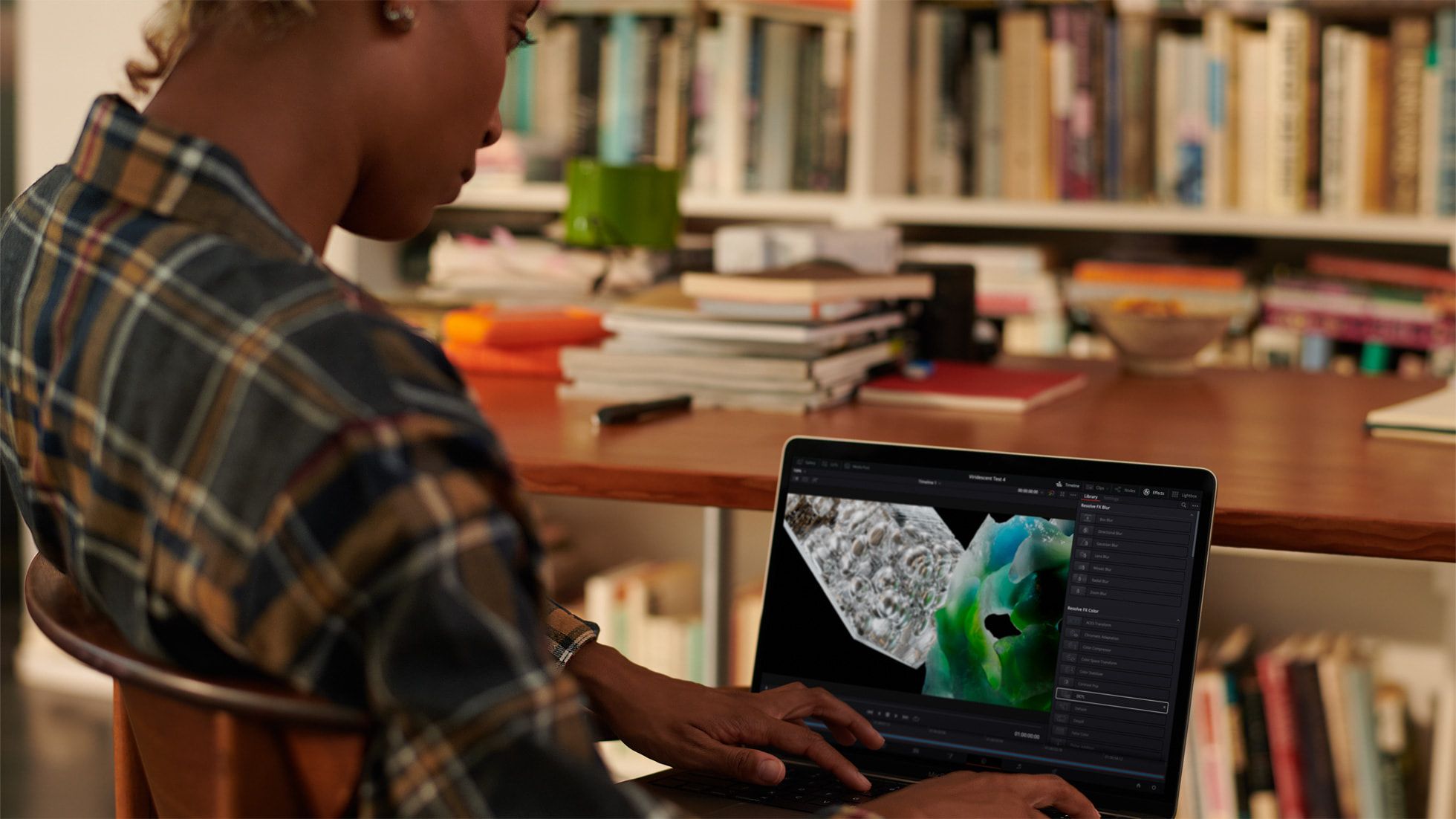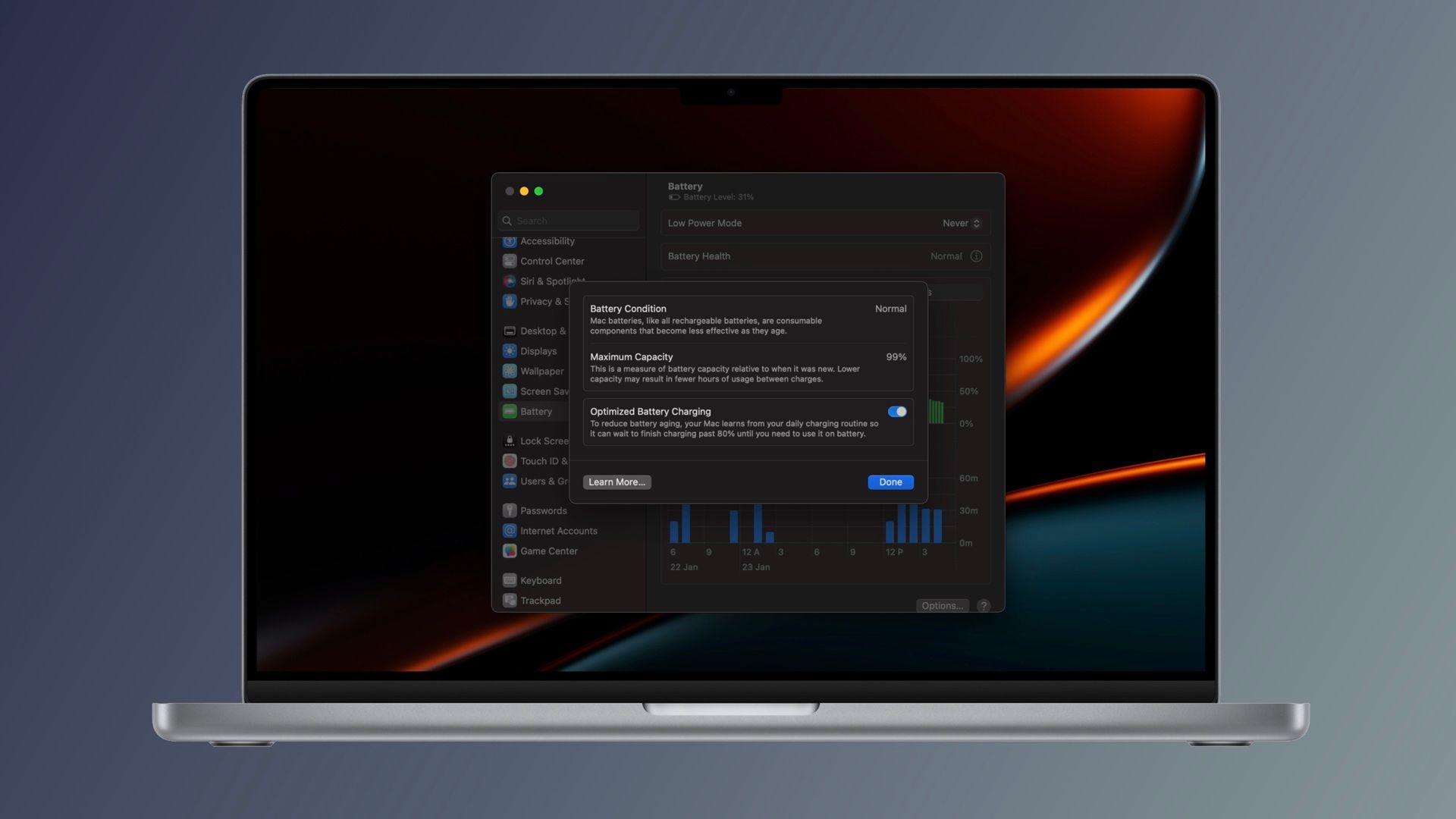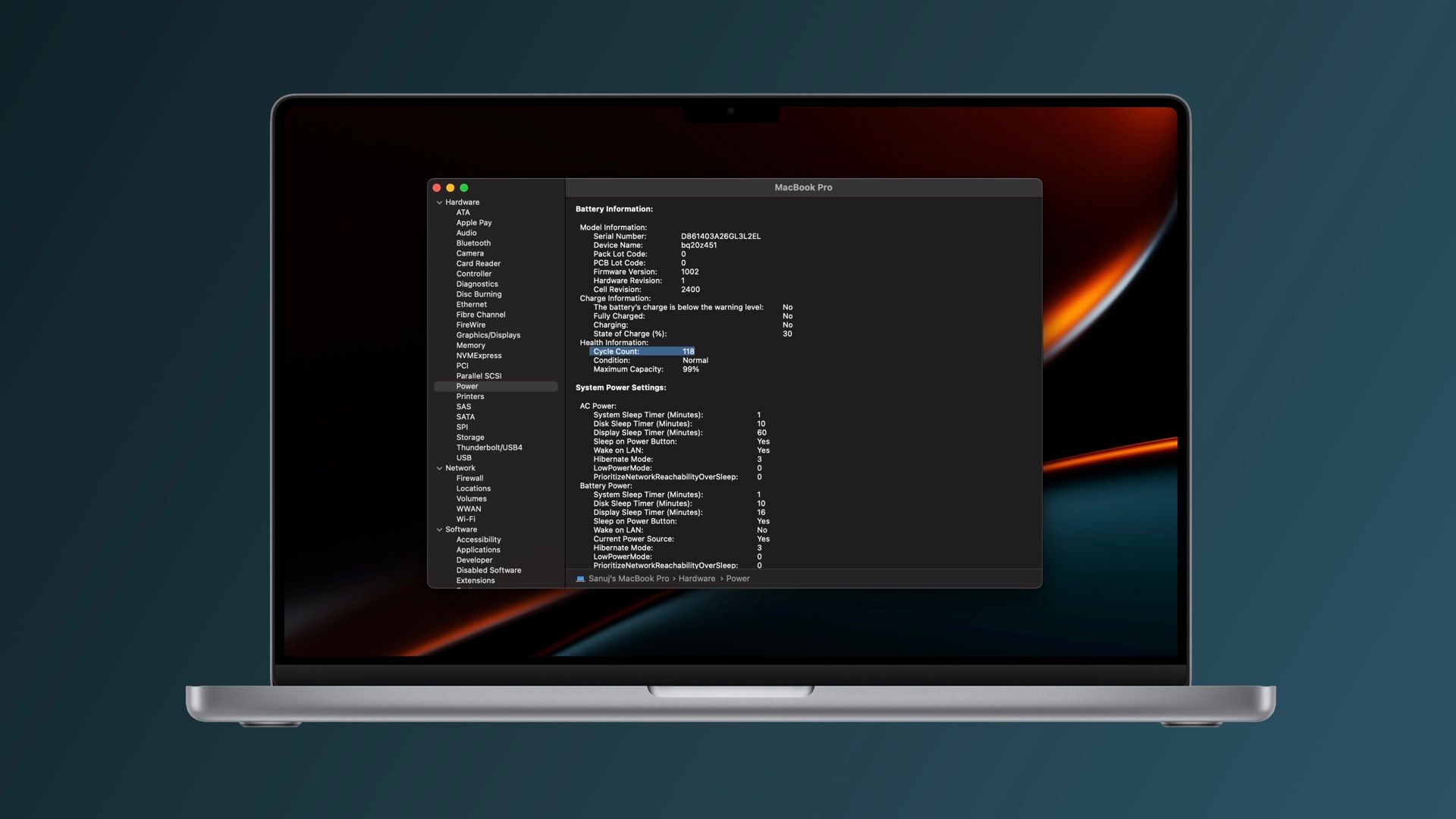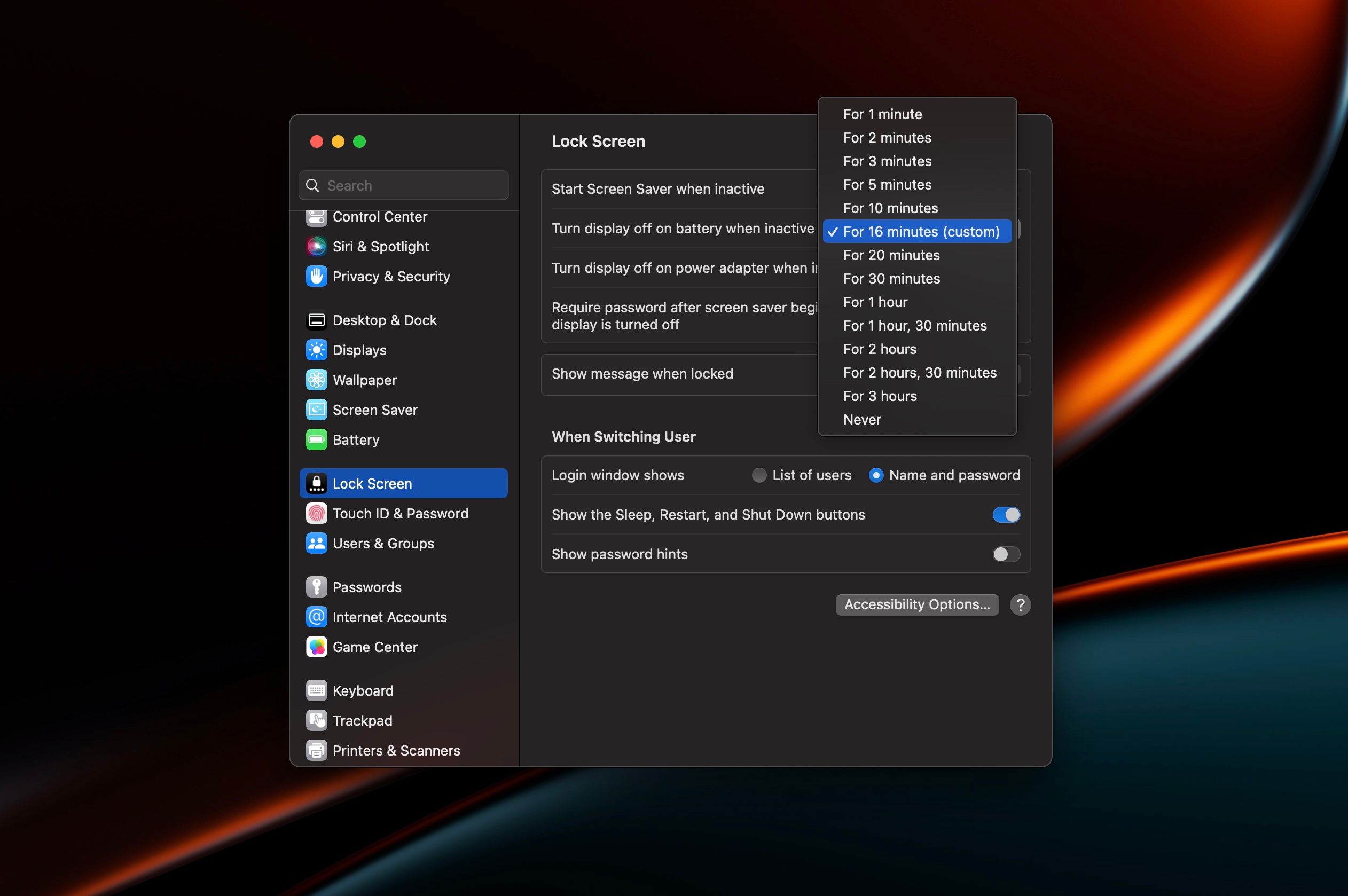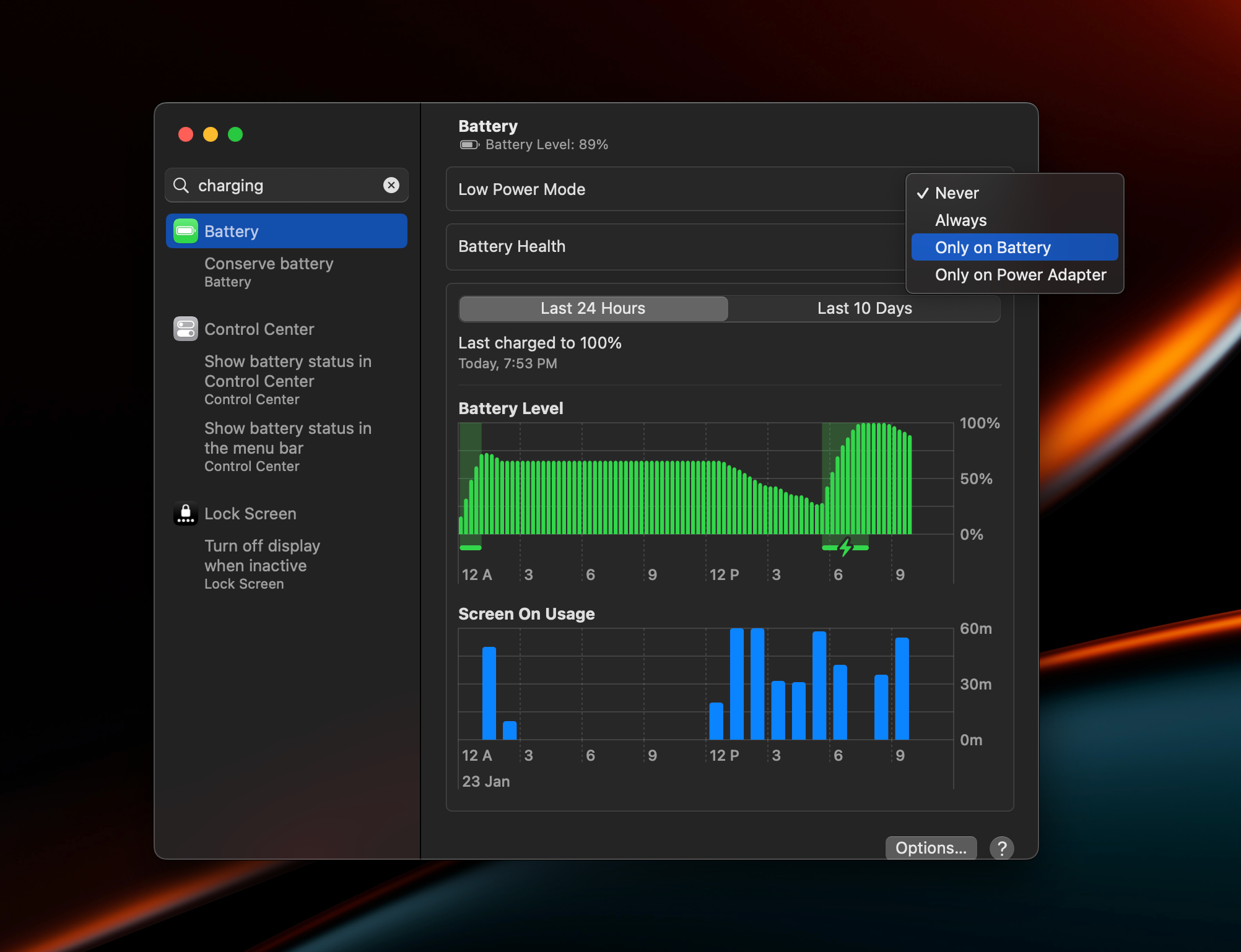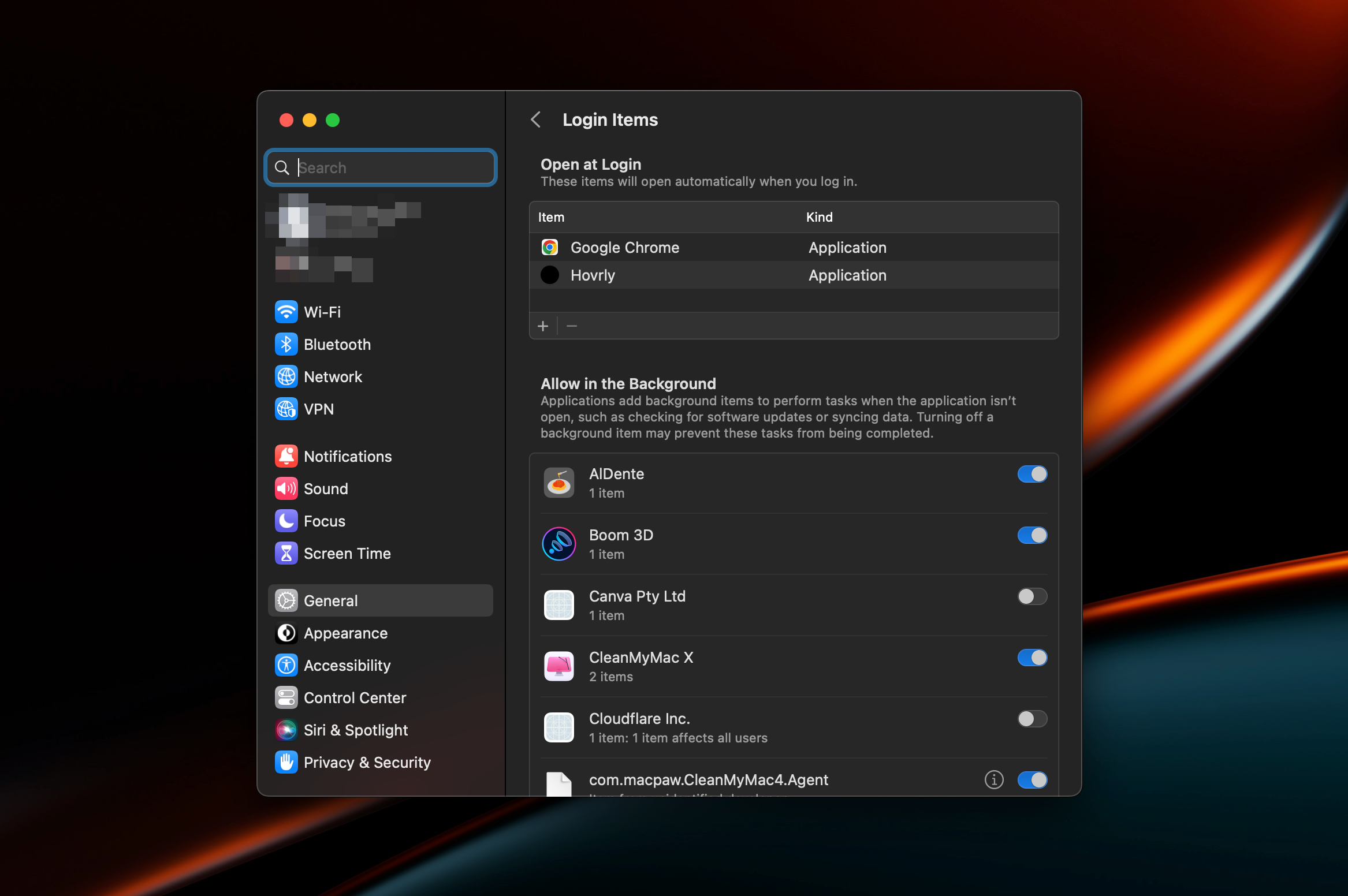Yeni duyurulan MacBook Pro ve M2 MacBook Air de dahil olmak üzere Apple’ın en yeni MacBook modelleri, önceki Intel tabanlı makinelerden daha iyi pil ömrüne sahip. Bununla birlikte, bazılarımız hala Intel tabanlı makineler kullanıyor ve onlar için özellikle MacBook’un pil ömrü bir şaka. Yeni Apple Silicon MacBook’ları sallayanlar bile pil ömrü sorunlarından şikayet ettiler. Bu yazıda, Apple MacBook’unuzun pil ömrünü nasıl uzatacağınıza dair kapsamlı bir kılavuz sunacağız.
Ekran parlaklığını azaltmaktan pil tercihlerini özelleştirmeye kadar, MacBook’unuzdan daha fazla pil ömrü elde etmenin birçok yolu vardır. Öyleyse, daha fazla uzatmadan, MacBook’unuzun pil ömrünü nasıl uzatacağınızı keşfedelim.
1. MacBook’unuzu macOS’in en son sürümüne güncelleyin (beta sürümündeyseniz kararlı sürüme geçin)
Mac’inizin uzun pil ömrüne sahip olmasını sağlamak için ilk (ve en önemlisi) adım, mevcut en son macOS sürümüne güncellemektir. Apple genellikle yazılım güncellemelerinde güç tasarrufuna yardımcı olabilecek hata düzeltmeleri ve performans iyileştirmeleri içerir.
Birçoğumuz en son özelliklere mümkün olan en kısa sürede erişmek için macOS beta’yı da çalıştırıyoruz. Ancak, gerçekte, bu kötü bir uygulamadır ve macOS’un beta sürümünü çalıştırıyorsanız, kararlı sürüme geçmeniz önerilir. Beta sürümleri yalnızca geliştiriciler ve test kullanıcıları için tasarlanmıştır ve genellikle kararlı sürüm kadar optimize edilmemiştir. Sonuç olarak, daha fazla güç tüketebilir ve pilinizi daha hızlı tüketebilirler.
2. Akü durumunu ve şarj döngülerini kontrol edin
MacBook’unuzun pil durumunu zaman zaman kontrol etmeniz de zorunludur. MacBook pilinizi düzenli olarak incelemek, pilinizin en iyi durumda kalmasını sağlar. Pil durumunu kontrol etmek için Sistem Ayarları (macOS Monterey veya önceki sürümlerinde Sistem Tercihleri) → Pili. Pil ayarları sayfasının üst kısmına doğru, MacBook’unuzun Pil Sağlığı’nı kontrol edebileceksiniz.
Eğer yazıyorsa “Normal“, o zaman piliniz iyi durumda. Ancak, “Önerilen Servis“, pilin olması gerektiği kadar iyi performans göstermediğinin ve değiştirilmesi gerekebileceğinin bir göstergesidir. Ek olarak, pilin maksimum kapasitesini “ben” düğmesi, Pil Sağlığı etiketinin yanındadır.
Kontrol edilmesi gereken bir diğer önemli husus, pilin kaç kez şarj edildiğini temsil eden Döngü Sayısıdır. Pilin döngü sayısını kontrol etmek için Launchpad → Sistem Bilgileri → Güç → Sağlık Bilgileri → Döngü sayısı. Yüksek döngü sayısı, pilin ömrünün sonuna yaklaştığını gösterir. Döngü sayısı 1000 döngüyü aşarsa genellikle pilin değiştirilmesi önerilir.
3. Ekran parlaklığını azaltın
MacBook’unuzun pil ömrünü uzatmanın en etkili yollarından biri ekran parlaklığını azaltmaktır. Ekranınız ne kadar parlak olursa, o kadar fazla güç kullanır. Parlaklığı azaltarak, önemli miktarda pil ömründen tasarruf edebilirsiniz. MacBook’unuzda parlaklığı ayarlamak için F1 ve F2 klavye kısayollarını veya Touch Bar özellikli MacBook’lardaki parlaklık simgesini kullanmanız yeterlidir. Bunu, Denetim Merkezi → Ekran’a giderek yapabilirsiniz.
4. Güç ayarlarınızı yapın
macOS, MacBook’unuzun pil ömrünü en üst düzeye çıkarmanıza yardımcı olabilecek çeşitli enerji tasarrufu ayarlarıyla birlikte gelir. Git Sistem Ayarları tıklayın ve Pil sol bölmeden. Şimdi, sağ alt köşedeki “Seçenekler” e tıklayın. “Ağ erişimi için uyandır” ayarının “Yalnızca Güç Adaptöründe” ve “Pildeyken video akışını optimize et” olarak ayarlandığından emin olun.
Ardından, “Görüntü -ler” sol bölmeden “İleri.” Ardından, “Pildeki ekranı biraz karart” seçeneğinin çevrildiğinden emin olun. “Ekran Uykusu” süresini Kilit Ekranı ayarlarından da özelleştirebilirsiniz. İhtiyaçlarınıza uygun ayarlamaları yapın.
5. Kullanılmayan uygulamalardan çıkın
MacBook’unuzda kullanılmayan uygulamaları açık bırakmak önemli miktarda güç kullanabilir. MacBook’unuzun pil ömrünü sonuna kadar uzatmak için şu anda kullanmadığınız tüm uygulamaları kapattığınızdan emin olun. Bir uygulamayı kapatmak için, Dock’taki simgesine sağ tıklayın ve “Çık” ı seçin veya “Cmd (⌘) + Q” klavye kısayolunu kullanın.
6. Pil şarjını optimize edin
TMacBook’unuzu şarj etme şekliniz Mac’inizin pil ömrünü de etkileyebilir. Pilin aşırı şarj edilmesini önlemek ve ömrünü uzatmak için pili en uygun sıcaklıkta tutmak önemlidir. Aşırı şarjı önlemek için Apple, Mac’te Optimize Edilmiş pil şarj özelliğini ekledi. Açmak için, Pil → Sistem Ayarları ve ardından “ben” Pil Sağlığı etiketinin yanında. Düğmeyi Pil şarjını optimize edin açık.
Ve sadece Mac değil, neden tüm cihazlarınızda optimize edilmiş pil şarjını etkin tutmanız gerektiğini açıklayan özel bir kılavuzumuz var. Şu anda açıklayıcıya gidin ve optimize edilmiş pil şarjının avantajları ve Android akıllı telefonlar da dahil olmak üzere tüm cihazlarınızda nasıl etkinleştirileceği hakkında daha fazla bilgi edinin.
7. Düşük Güç Modu’nu açın
Pil ayarlarındayken Düşük Güç modunu doğru şekilde ayarladığınızdan da emin olun. Yeni Apple Silicon tabanlı MacBook’lar, pil tüketimini azaltmak için etkinleştirebileceğiniz Düşük Güç moduyla (iPhone’a benzer) birlikte gelir. Pil ayarlarında, Düşük Güç Modu etiketinin yanındaki açılır menüyü seçin ve sizin için en uygun seçeneği belirleyin.
8. Safari’ye geçin
Google Chrome, ne kadar tanıdık gelse de, çok fazla pil tüketiyor. En güçlü web tarayıcısı değildir ve çok fazla pil suyu tüketen birçok arka plan işlemi çalıştırır. MacBook’unuzun pil ömrünü uzatmak için bunun yerine Safari kullanmayı düşünün. Safari, Chrome’dan daha fazla güç tasarrufu (ve bellek açısından verimli) olacak şekilde tasarlanmıştır. Bu web tarayıcısını kullanmak çok fazla pil ömrü tasarrufu sağlayabilir — bazı kullanıcılar hatta Mac’lerinin pil ömrünü iki saate kadar artırdığını iddia ediyor.
9. Gereksiz başlangıç öğelerini kaldırın
Mac’inizi başlatır başlatmaz, birçok uygulamanın ve hizmetin otomatik olarak başladığını fark etmiş olmalısınız. Bu başlatma öğeleri arka planda çalışır ve çok fazla pil tüketebilir. Gereksiz başlangıç öğelerini kaldırmak için Genel → Oturum Açma Öğeleri → Sistem Ayarları. Burada, MacBook’unuzu başlattığınızda otomatik olarak başlatılan öğelerin bir listesini göreceksiniz. Listeyi gözden geçirin ve otomatik olarak başlatmanız gerekmeyen öğeleri kaldırın.
10. MacBook’unuzu prize takılı bırakmayın
Birçok kullanıcı, kullanmaları gerektiğinde pilin tamamen şarj olmasını sağlamak için MacBook’larını uzun süre prize takılı bırakma alışkanlığına sahiptir. Bununla birlikte, bu uygulama aslında pilin genel ömrünü kısaltabilir. Apple, Mac’te aşırı şarj olmasını önleyen bir dizi özellik uygulamış olsa da, MacBook’unuzu uzun saatler boyunca prize takılı bırakmak pil hücrelerine zarar verebilir ve zamanla daha kısa pil ömrüne neden olabilir.
Bunun yerine, MacBook’unuzu pil seviyesi düşük olduğunda şarj etmeniz ve tam şarja ulaştığında fişini çekmeniz veya yukarıda belirtilen optimize edilmiş pil şarj özelliğini kullanmanız önerilir. Bu uygulamayı izleyerek, MacBook’unuzun pilinin ömrünü uzatabilir ve mümkün olduğunca uzun süre dayanmasını sağlayabilirsiniz.
Bu muhteşem Apple MacBook’lara göz atın!
-

MacBook Air M2
Gücünü M2 Apple Silicon ile güçlendiren en yeni MacBook Air, M1 serisi çiplerden bile daha iyi performans sunuyor. Yeni MacBook Pro modellerine benzer yepyeni bir tasarım, hızlı dahili bellek, mükemmel pil ömrü ve çoklu görev, düzenleme ve hareket halindeyken çalışmak için ihtiyacınız olan tüm performansı sağlayan bir Apple M2 yonga seti ile birlikte geliyor.
-

14.2 inç MacBook Pro (2023)
En yeni 14.2 inç MacBook Pro (2023), yeni M2 Pro veya M2 Max destekli yongalarla birlikte gelir. Makine, 12 çekirdeğe kadar CPU, 38 çekirdeğe kadar GPU, 96G’ye kadar birleşik bellek ve 8 TB depolama alanına sahiptir. 2023’te piyasadaki en güçlü dizüstü bilgisayarlardan biri ve profesyoneller ve ileri düzey kullanıcılar için en iyi cihazlardan biri.
-

16.2 inç MacBook Pro (2023)
En yeni 16.2 inç MacBook Pro (2023), yeni M2 Pro veya M2 Max destekli yongalarla donatılmıştır. 12 çekirdeğe kadar CPU, 38 çekirdeğe kadar GPU, 96G’ye kadar birleşik bellek ve 8 TB depolama alanı ile yapılandırılabilir. Taşınabilir ve son derece güçlüdür, grafik yoğun görevleri ve çoklu görevleri başka hiçbir cihazda olmadığı gibi yerine getirebilir.